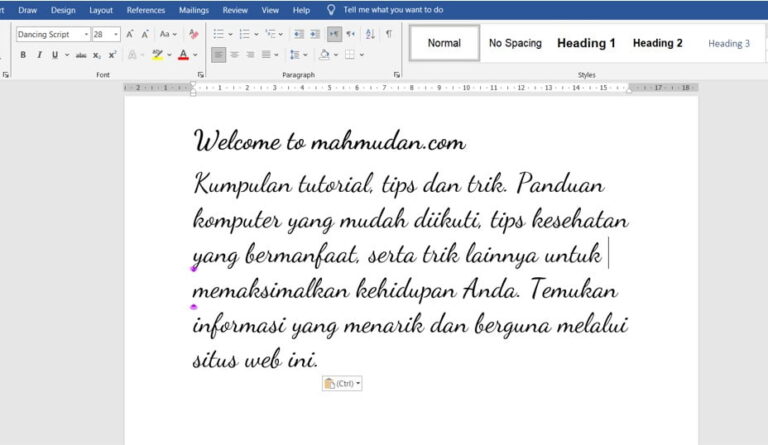Panduan ini menunjukan cara menambahkan font tulisan tangan di Word, font yang ditambahkan dapat digunakan pada aplikasi Office seperti Word, Excel atau PowerPoint.
Jika kamu mulai bosan dengan font bawaan yang ada di aplikasi Word, kamu dapat menambahkan jenis font lain, misalnya font tulisan tangan di Word.
Bagaimana cara menambahkan font di Word? Artikel ini akan menunjukkan cara menambah font baru yang dapat digunakan pada aplikasi Office dengan hanya 6 langkah mudah.
Daftar Isi
Langkah-langkah Menambahkan Font Tulisan Tangan di Word
Ikuti langkah-langkah berikut di bawah ini untuk menambahkan font tulisan tangan di Word:
Total Waktu: 5 menit
Kunjungi Google Font
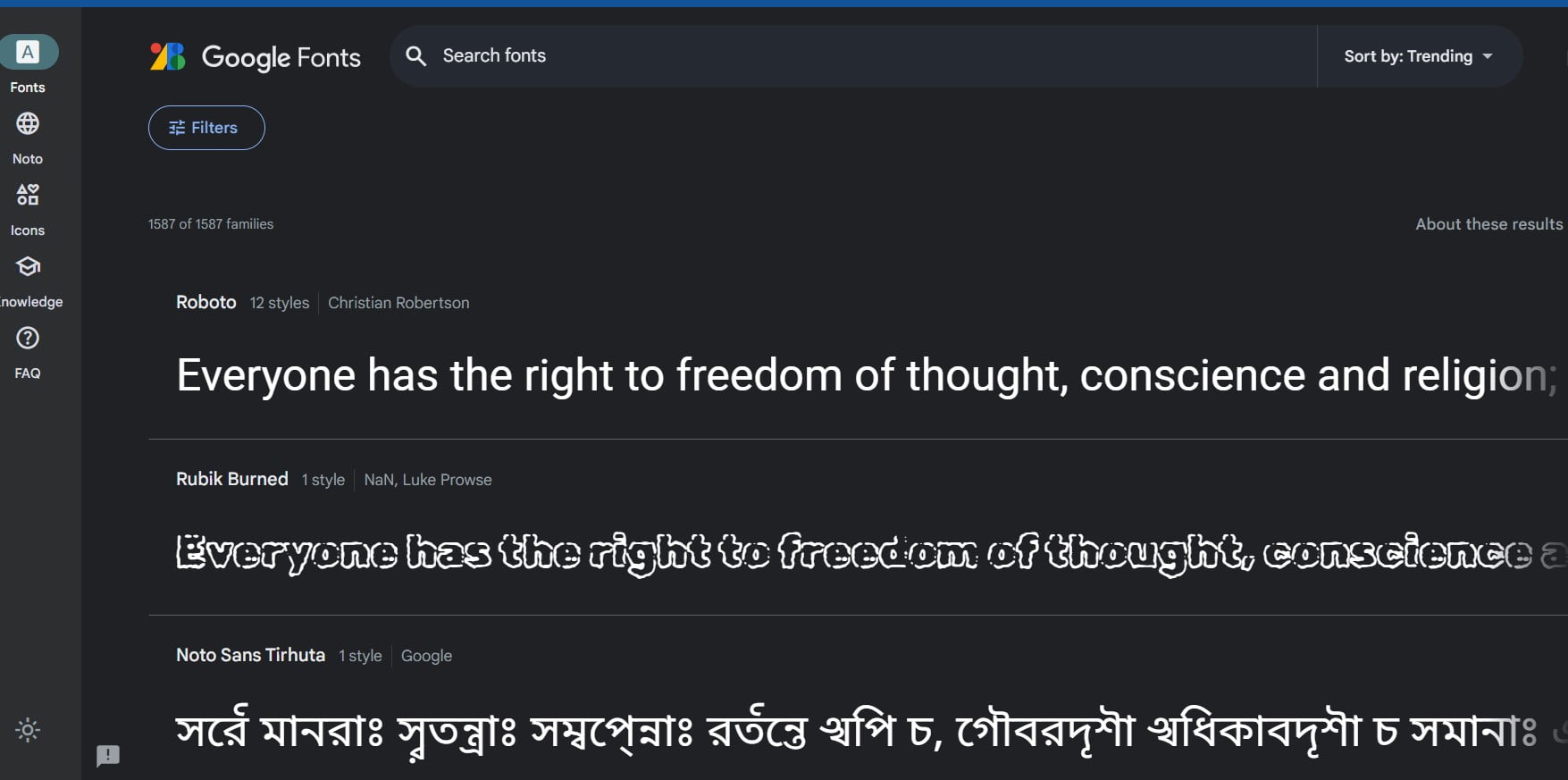
Langkah pertama adalah mengunjungi website Google Font, buka browser lalu ketik atau klik tautan berikut https://fonts.google.com/. Google Font menyediakan banyak jenis yang font yang dapat diunduh secara gratis. Halaman Google Font terlihat seperti tampilan di atas.
Pilih Font Tulisan Tangan
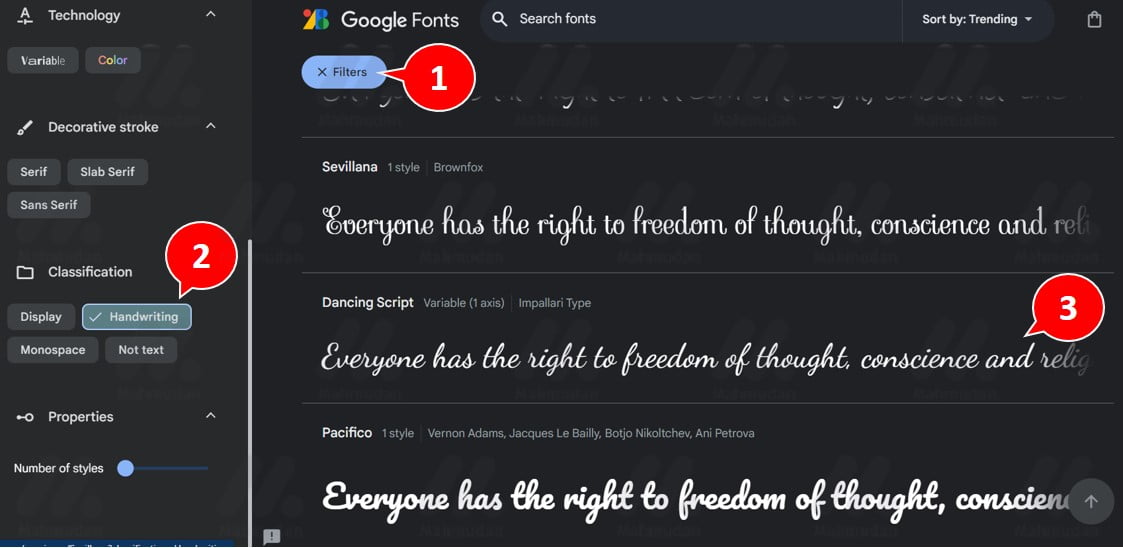
Langkah selanjutnya adalah memilih jenis font di website Google Font. Untuk memilih font di Google Font cukup mudah, kamu dapat menggunakan Filters.
Pertama, klik Filters, maka jendela Filters akan tampil di sisi kiri layar. Pada sisi kiri layar, gulir ke bawah sampai kamu menemukan Classification, lalu pilih Handwriting. Kemudian pilih salah satu jenis font tulisan tangan yang disukai, misal Dancing Sript.
Download Font Tulisan Tangan
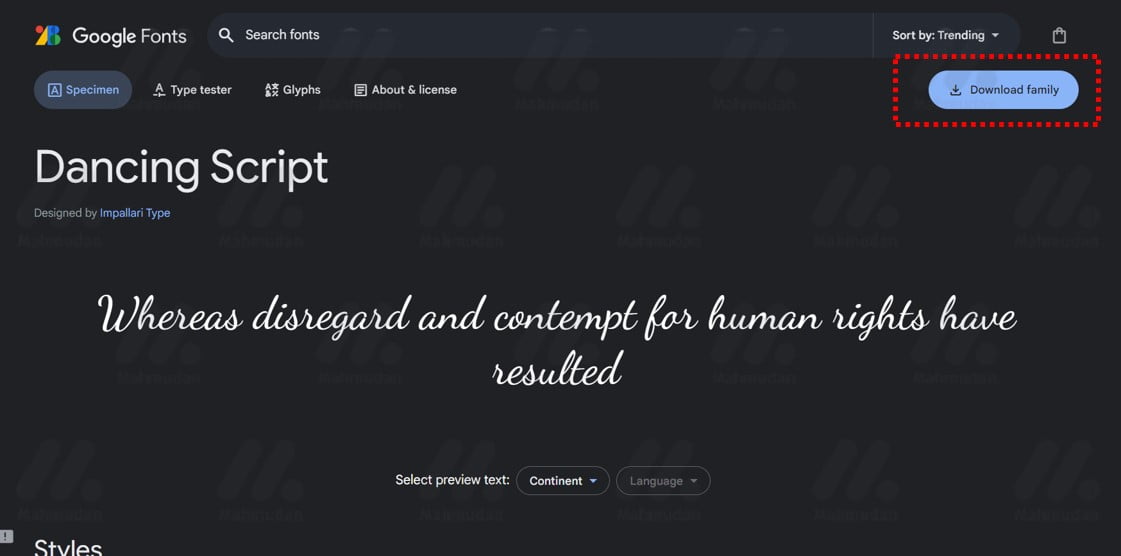
Setelah memilih font (Dancing Sript), langkah selanjutnya adalah mendownload font. Klik tombol Download family yang ada di sudut atas kanan. Browser akan mengunduh file yang terkompresi dengan nama Dancing_Script.zip.
Buka File Font
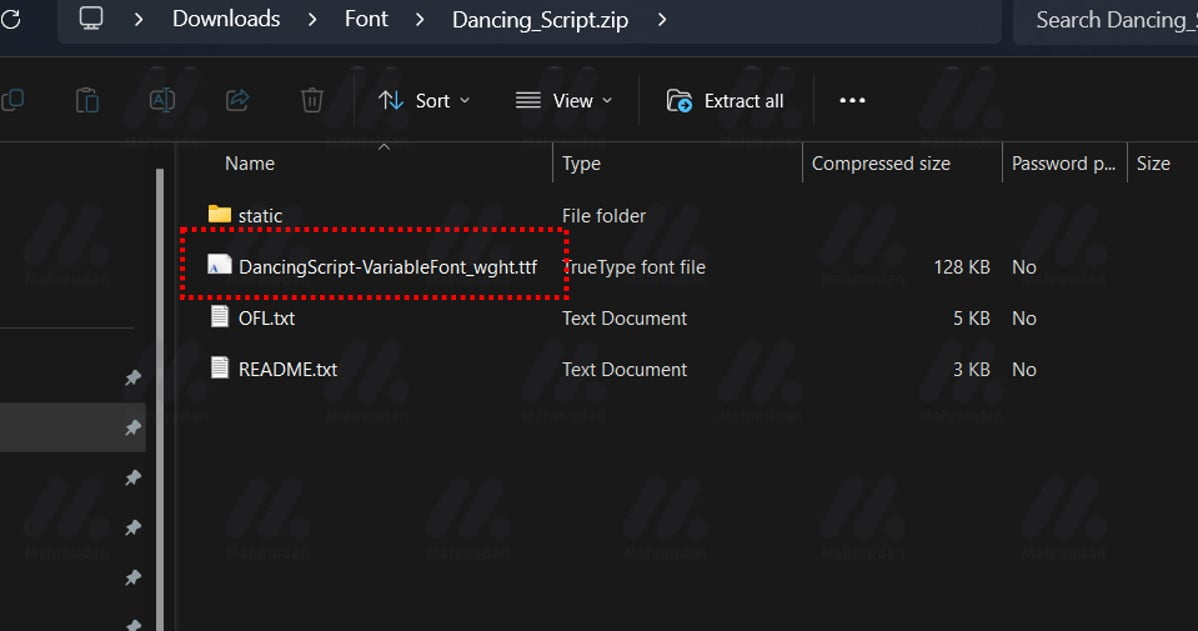
Klik ganda file Dancing_Script.zip untuk membukanya. Jika kamu menggunakan Windows-11, kamu dapat langsung membukanya tanpa aplikasi tambahan. Jika tidak, kamu perlu menginstall WinZip atau WinRar untuk membuka file yang dikompresi ini.
Install Font Tulisan Tangan
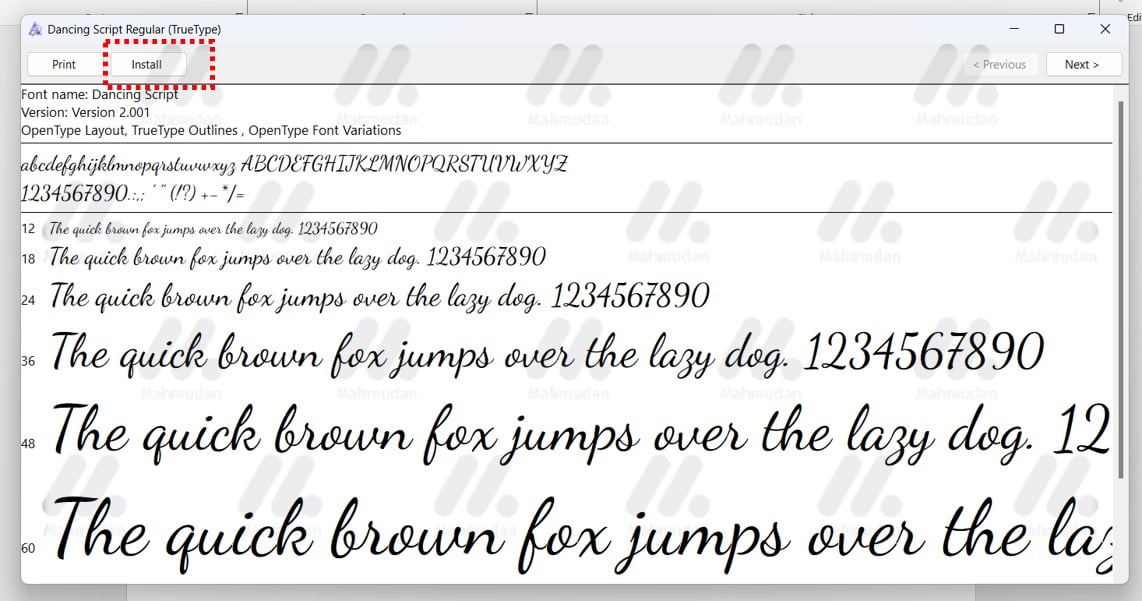
Di dalam folder font terdapat beberapa file, salah satunya adalah DancingScript-VariableFont_wght.ttf. Klik ganda file DancingScript-VariableFont_wght.ttf untuk menampilkan font pada alat Windows Font Viewer, klik tombol Install untuk memasang font tulisan tangan Dancing Script.
Menggunakan Font Tulisan Tangan di Word
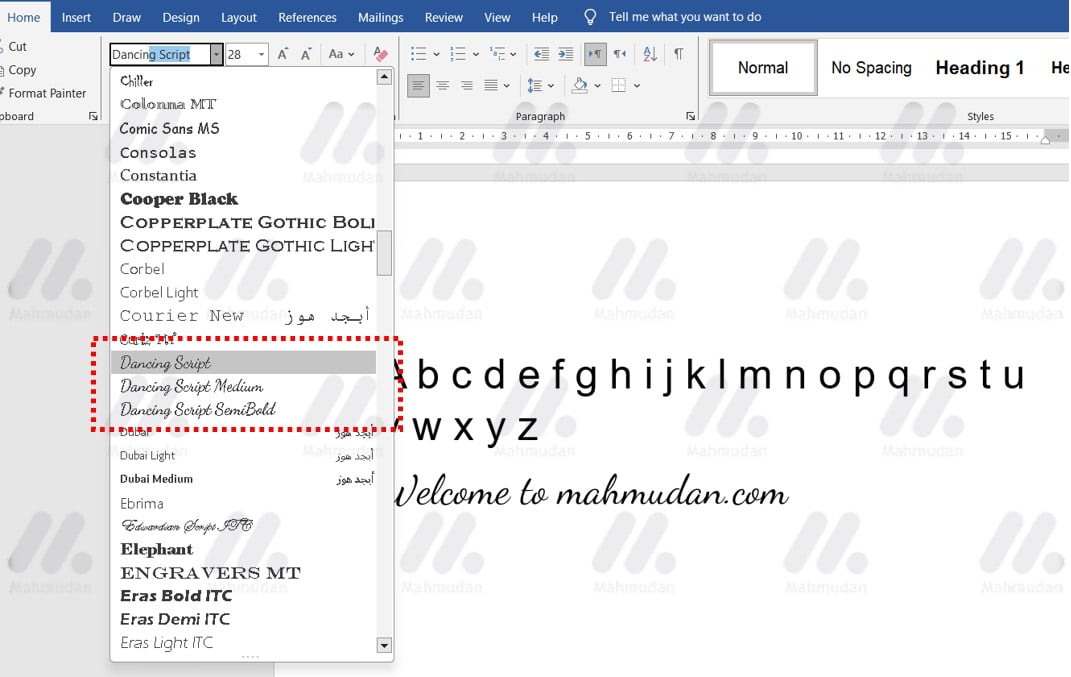
Untuk menggunakan font tulisan tangan di Word, kamu dapat melakukannya dengan cara memilih font di Word seperti biasa. Buka aplikasi Word, pada tab Home, di bagian Font, cari dan pilih jenis font tulisan tangan dengan nama Dancing Sript.
Kesimpulan
Demikian cara menambahkan font tulisan tangan di Word dalam 6 langkah mudah. Jika kamu tidak dapat menemukan font Dancing Script di Word, coba tutup lalu buka kembali aplikasi Word. Langkah ini diperlukan agar Word dapat memuat semua jenis font yang ada di sistem.
Jika kamu masih bingung, simak video cara menambahkan font tulisan tangan
Jenis font yang digunakan oleh aplikasi Office seperti Word, Excel atau PowerPoint adalah jenis font yang terinstal pada sistem operasi Windows. Selain font tulisan tangan, kamu juga dapat mengunduh berbagai jenis font lain yang tersedia gratis di Google Font, lalu memasangnya di Windows-11.
Semoga bermanfaat.